MW-120
FAQ & Fehlerbehebung |
Gibt es eine Möglichkeit, die Etikettendaten automatisch zu speichern oder zu verwalten? (P-touch Editor 5.x für Windows)
Für die Serien TD-4T/TJ-4T:
Um den P-touch Editor zu verwenden, laden Sie den “Druckertreiber für den P-touch Editor” aus dem Bereich [Downloads] herunter und installieren Sie diesen.
P-touch Library ist eine Applikation, welche verwendete Daten speichert und klassifiziert, um Ihnen zu erlauben die Daten einfach wiederzuverwenden, wenn sie benötigt werden.
Um Hilfe zur Verwendung der P-touch Library anzuzeigen, klicken Sie einen Link unten.
Die automatische Dateiregistrierung für die P-touch Library von dem P-touch Editor einstellen
Eine Liste der registrierten Daten in der P-touch Library anzeigen
Registrierte Daten bearbeiten
Registrierte Daten drucken
- Klicken Sie [Optionen...] von dem [Tool] Menu des P-touch Editors.
-
Klicken Sie auf den [Registrationseinstellungen...] Knopf bei "Inhaltregistration:" von dem [Generell] Reiter.
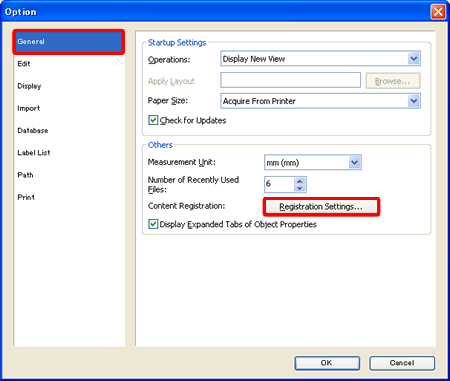
-
Spezifizieren Sie in der [Inhalt Registrationseinstellungen] Dialog Box, wann die automatische Registration stattfinden soll.
Wählen Sie die gewünschten Voraussetzungen für die automatische Registration aus und klicken Sie dann auf [OK].
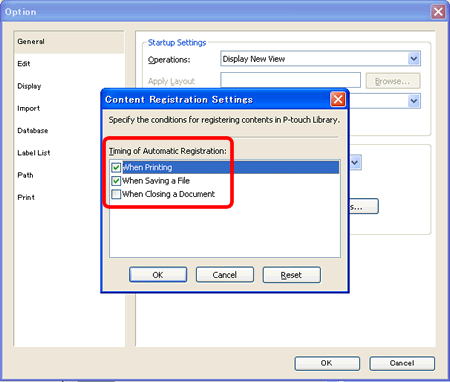
Es gibt drei Startvoraussetzungen für die automatische Registration.- Wenn gedruckt wird
- Wenn ein Dokument gespeichert wird
- Wenn ein Dokument geschlossen wird
Eine Liste der registrierten Daten in der P-touch Library anzeigen
-
Klicken Sie auf [P-touch Library...] in dem Menu [Tool] des P-touch Editors.
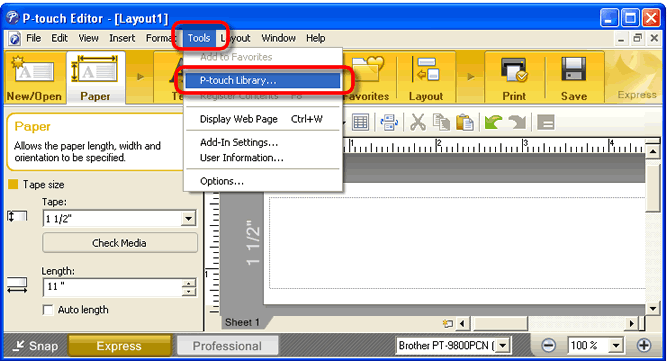
-
(Verwenden der P-touch Library) Die Registrierten Daten werden angezeigt.
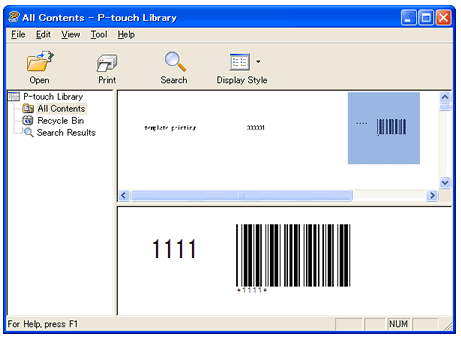
Registrierte Daten bearbeiten
- Doppelklicken Sie die zu bearbeitende Datei aus der Liste aus.
- Der P-touch Editor startet. Bearbeiten Sie die Daten in dem P-touch Editor.
Registrierte Daten drucken
- Klicken Sie auf die zu druckende Datei aus der Liste.
-
Klicken Sie auf den [Drucken] Knopf
 in der Standard Werkzeugleiste. Der Druck startet.
in der Standard Werkzeugleiste. Der Druck startet.
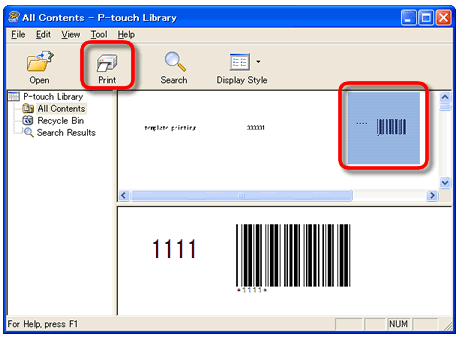
Relevante Modelle
MW-100, MW-120, MW-140BT, MW-145BT, PJ-623, PJ-663, PJ-722, PJ-723, PJ-762, PJ-763, PJ-763MFi, PJ-773, PJ-822, PJ-823, PJ-862, PJ-863, PJ-883, PT-1230PC, PT-18R, PT-1950, PT-2100, PT-2430PC, PT-2700, PT-2730, PT-3600, PT-9500PC, PT-9600, PT-9700PC, PT-9800PCN, PT-D450, PT-D600, PT-D800W, PT-E550W, PT-H500, PT-P700, PT-P710BT, PT-P750W, PT-P900W/P900Wc, PT-P950NW, QL-1050, QL-1050N, QL-1060N, QL-1100/1100c, QL-1110NWB/1110NWBc, QL-500, QL-500A, QL-550, QL-560, QL-570, QL-580N, QL-600, QL-650TD, QL-700, QL-710W, QL-720NW, QL-800, QL-810W/810Wc, QL-820NWB/820NWBc, RJ-2030, RJ-2050, RJ-2140, RJ-2150, RJ-3050, RJ-3150, RJ-3230B, RJ-3250WB, RJ-4030, RJ-4040, RJ-4230B, RJ-4250WB, TD-2020/2020A, TD-2120N, TD-2125N, TD-2125NWB, TD-2130N, TD-2135N, TD-2135NWB, TD-4000, TD-4100N, TD-4210D, TD-4410D, TD-4420DN/4420DN(FC), TD-4420TN, TD-4520DN, TD-4520TN, TD-4550DNWB / 4550DNWB(FC), TD-4650TNWB, TD-4650TNWBR, TD-4750TNWB, TD-4750TNWBR, TJ-4005DN, TJ-4020TN, TJ-4021TN, TJ-4021TNR, TJ-4120TN, TJ-4121TN, TJ-4121TNR, TJ-4420TN, TJ-4422TN, TJ-4520TN, TJ-4522TN, TP-M5000N
